Ang Valheim ay isang kasiya-siyang survival/ open-world exploration sandbox. Ngunit ang mga manlalaro ay magkakaroon pa rin ng mga isyu tulad ng pagyeyelo at pagkautal ng laro. Ito ay maaaring mangyari kapag ang mundo ay nagtitipid o sa panahon ng gameplay, na malinaw naman ay isang hindi kasiya-siyang karanasan. Bagama't hindi malinaw ang ugat, may magagawa ka para mabawasan ang problema.
Subukan ang mga pag-aayos na ito:
Maaaring hindi mo kailangang subukan ang lahat ng ito; gawin mo lang ang iyong paraan pababa sa listahan hanggang sa mahanap mo ang isa na gumagana.
1. I-verify ang integridad ng mga file ng laro
Sa tuwing magkakaroon ka ng mga isyu sa pagganap sa isang partikular na laro, dapat mong isaalang-alang ang paggamit ng built-in na tool sa pag-verify ng mga file ng laro. Makakatulong ito sa iyong suriin kung ang alinman sa iyong mga file ng laro ay nawawala o nasira:
1) Buksan ang iyong Steam Client. Sa ilalim ng LIBRARY tab, hanapin ang pamagat ng iyong laro at i-right-click ito. Pagkatapos ay piliin Ari-arian .

2) Pumili LOKAL NA FILES at pagkatapos ay i-click ang I-verify ang integridad ng mga file ng laro... tab.

Aabutin ito ng ilang minuto upang muling i-download at palitan ang anumang nawawala o sira na mga file ng laro. Hintayin lamang na makumpleto ang proseso. Pagkatapos nito, maaari mong ilunsad ang Valheim at tingnan kung madalas ang pagkautal at pagyeyelo.
2. I-update ang iyong laro
Ang mga dev ay patuloy na naglalabas ng mga update upang ayusin ang mga kilalang bug sa laro at magdala ng higit pang mga pag-tweak sa pag-optimize upang matiyak na ang mga manlalaro ay lubos na mag-e-enjoy sa paglalaro ng Valheim. Samakatuwid, palaging magandang ideya na panatilihing na-update ang iyong laro upang magkaroon ng pinakamahusay na karanasan sa paglalaro.
Narito kung paano mo masusuri kung napapanahon ang bersyon ng iyong laro:
1) Buksan ang iyong Steam Client. Sa ilalim ng LIBRARY tab, hanapin ang pamagat ng iyong laro at i-right-click ito. Pagkatapos ay piliin Ari-arian .

2) Piliin ang MGA UPDATE tab. Pagkatapos ay mag-click sa pababang arrow sa AUTOMATIC UPDATES seksyon. Pagkatapos ay piliin Palaging panatilihing updated ang larong ito mula sa listahan.
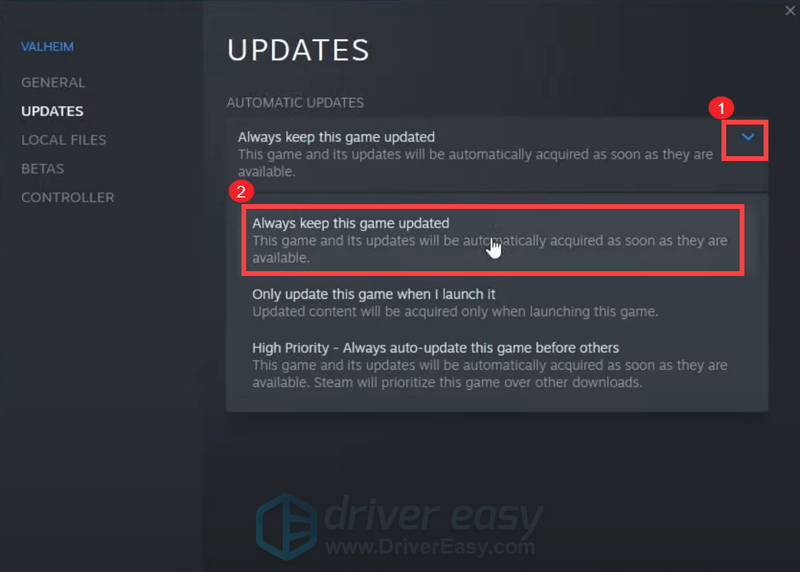
3) Mag-click sa Nagda-download tab na matatagpuan sa ibaba ng screen upang makita kung mayroon kang anumang update na nakabinbin. Kung hindi, i-click Singaw sa kaliwang itaas at pagkatapos ay i-click Lumabas .
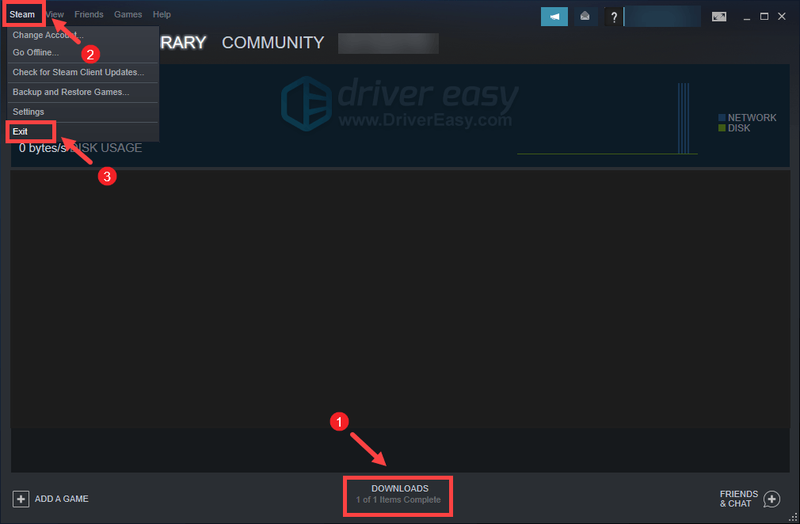
Pagkatapos i-restart ang Steam, dapat itong suriin para sa isang update lalo na pagkatapos ng susunod na oras na ilunsad mo ang Valheim.
3. I-update ang iyong graphics driver
Ang mga graphical glitches o iba pang mga isyu sa pagganap gaya ng pagyeyelo at pagkautal ay maaaring sanhi ng isang luma o sira na driver ng graphics. Samakatuwid, kung hindi mo matandaan kung kailan mo huling na-update ang iyong mga driver, tiyak na gawin ito ngayon dahil aayusin nito ang iyong isyu nang walang abala.
Mayroong dalawang pangunahing paraan upang ma-update mo ang iyong graphics driver: mano-mano at awtomatiko .
Opsyon 1: Manu-manong i-update ang iyong graphics driver
Kung pamilyar ka sa computer hardware, maaari mong i-update nang manu-mano ang iyong graphics driver sa pamamagitan ng pagpunta sa opisyal na website ng manufacturer:
NVIDIA
AMD
Pagkatapos ay hanapin ang driver na naaayon sa iyong bersyon ng Windows at i-download ito nang manu-mano. Kapag na-download mo na ang tamang driver para sa iyong system, i-double click ang na-download na file at sundin ang mga tagubilin sa screen para i-install ito.
Opsyon 2: Awtomatikong i-update ang iyong graphics driver (inirerekomenda)
Kung wala kang oras, pasensya o kakayahan sa computer na i-update nang manu-mano ang iyong audio driver, sa halip, maaari mo itong gawin nang awtomatiko gamit ang Madali ang Driver . Awtomatikong makikilala ng Driver Easy ang iyong system at hahanapin ang mga tamang driver para sa iyong eksaktong device, at ang iyong bersyon ng Windows, at ida-download at mai-install ang mga ito nang tama:
isa) I-download at i-install ang Driver Easy.
2) Patakbuhin ang Driver Easy at i-click ang I-scan ngayon pindutan. I-scan ng Driver Easy ang iyong computer at tuklasin ang anumang mga driver ng problema .
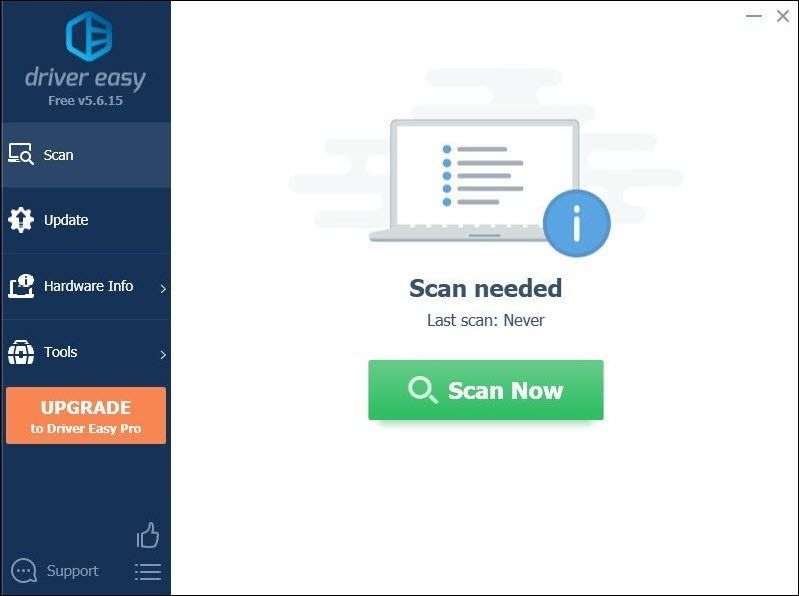
3) I-click I-update ang Lahat upang awtomatikong i-download at i-install ang tamang bersyon ng lahat ang mga driver na nawawala o hindi napapanahon sa iyong system.
(Ito ay nangangailangan ng Pro bersyon na kasama buong suporta at a 30-araw na money-back garantiya. Ipo-prompt kang mag-upgrade kapag na-click mo ang I-update Lahat. Kung ayaw mong mag-upgrade sa Pro na bersyon, maaari mo ring i-update ang iyong mga driver gamit ang LIBRENG bersyon. Ang kailangan mo lang gawin ay i-download ang mga ito nang paisa-isa at manu-manong i-install ang mga ito.)
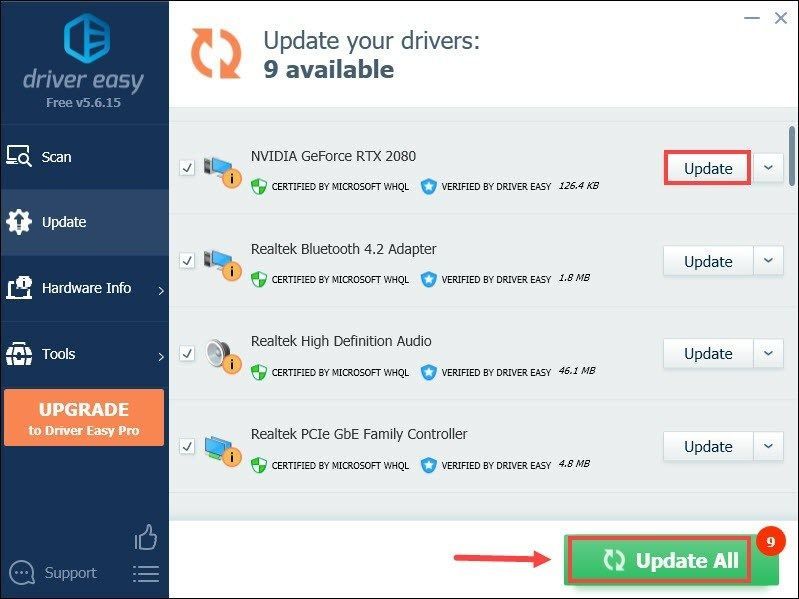 Ang Pro na bersyon ng Driver Easy kasama ng buong teknikal na suporta . Kung kailangan mo ng tulong, mangyaring makipag-ugnayan Ang koponan ng suporta ng Driver Easy sa .
Ang Pro na bersyon ng Driver Easy kasama ng buong teknikal na suporta . Kung kailangan mo ng tulong, mangyaring makipag-ugnayan Ang koponan ng suporta ng Driver Easy sa . Pagkatapos i-update ang iyong mga driver, i-restart ang iyong computer at i-play ang Valheim upang makita kung nakakatulong ito sa iyong ayusin ang isyu. Kung magpapatuloy ang problema, magpatuloy sa susunod na pag-aayos.
4. Patakbuhin ang iyong laro bilang administrator
Minsan, maaaring hindi gumana nang maayos ang mga programa dahil lang sa kulang ang mga ito sa mga karapatang pang-administratibo. Ang parehong ay maaaring malapat sa iyong Valheim. Upang tingnan kung iyon ang iyong kaso, dapat mong patakbuhin ang Valheim bilang isang administrator:
1) Buksan ang iyong Steam Client. Sa ilalim ng LIBRARY tab, hanapin ang pamagat ng iyong laro at i-right-click ito. Pagkatapos ay piliin Pamahalaan > Mag-browse ng mga lokal na file . Dadalhin ka nito sa folder ng pag-install ng laro.

2) Hanapin ang valheim.exe file. I-right-click ito at piliin Ari-arian .

3) Piliin ang Pagkakatugma tab. Lagyan ng check ang kahon sa tabi Patakbuhin ang program na ito bilang isang administrator . Pagkatapos ay i-click Mag-apply > OK .

Pagkatapos ilapat ang mga pagbabago, ilunsad ang Vaheim upang makita kung nakakatulong ito sa iyong maalis ang mga pagkautal at pag-freeze sa panahon ng gameplay. Kung ang pagpapatakbo bilang isang administrator ay hindi nagawa ang trick, subukan ang susunod na pag-aayos sa ibaba.
5. Itigil ang overclocking
Ang ilang manlalaro ay maaaring gumamit ng mga GPU tweaking program gaya ng MSI Afterburner para sana ay makakuha ng pagtaas ng performance. Ngunit may ilang mga pamagat na hindi talaga sumusuporta sa mga card na overclocked. Kung hindi, ang iyong laro ay magdurusa at maaaring umabot sa punto na ang iyong Valheim ay hindi na mapaglaro. Samakatuwid, iminumungkahi namin na ihinto mo ang overclocking.
6. Isara ang mga hindi kinakailangang programa
Ang mga program tulad ng Google Chrome at Adobe apps ay mabigat sa mapagkukunan at malamang na maubos ang iyong system. Upang matiyak na makukuha mo ang pinakamahusay na karanasan sa paglalaro, dapat mong isara ang mga program na iyon na hindi mo kailangang gamitin kapag naglalaro ng Valheim. Narito kung paano mo ito magagawa:
1) Sa iyong keyboard, pindutin ang Windows logo key at R sabay na i-invoke ang Run box.
2) Uri taskmgr , pagkatapos ay pindutin ang Pumasok sa iyong keyboard.

3) Sa ilalim ng Mga proseso tab, i-right-click sa mga program na hindi mo kailangang gamitin kapag naglalaro ng Valheim at pumili Tapusin ang gawain .
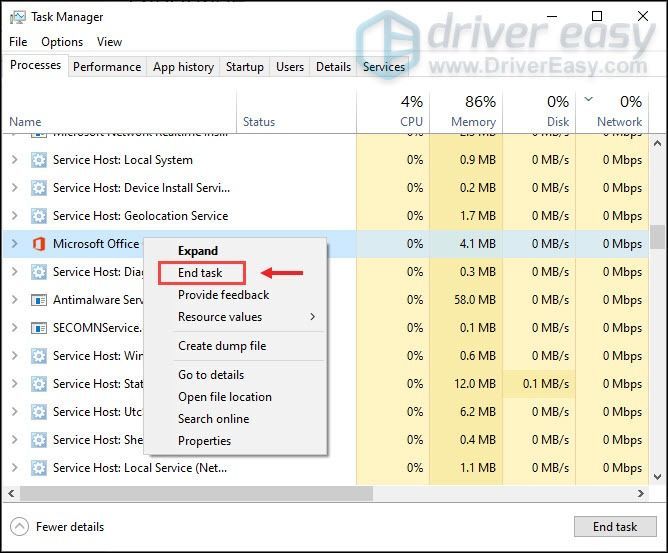
Pagkatapos mong gawin ang mga ito, subukang laruin ang Valheim para tingnan kung nauutal pa o nag-freeze ang iyong laro.
Sana, ang post na ito ay makakatulong sa iyong lubos na patatagin ang iyong Valheim. Kung mayroon kang anumang mga ideya o tanong, huwag mag-atubiling mag-drop sa amin ng isang linya sa seksyon ng komento sa ibaba.






![[SOLVED] Cyberpunk 2077 FPS Drops](https://letmeknow.ch/img/program-issues/82/cyberpunk-2077-fps-drops.jpg)